Δημιουργήστε και προσαρμόστε κιτ σχεδίασης τυμπάνων στο Logic Pro για Mac
Επιλέξτε από τα περισσότερα από 200 κομμάτια κιτ στη βιβλιοθήκη ήχου Logic Pro για να δημιουργήσετε προσαρμοσμένα κιτ σχεδίασης τυμπάνων. Ή χρησιμοποιήστε τα δικά σας δείγματα.
Δημιουργήστε ένα κανάλι Σχεδιαστή ήχων τυμπάνων και στη συνέχεια προσθέστε ήχους για να δημιουργήσετε το κιτ σας. Επεξεργαστείτε και διαχειριστείτε τους ήχους στο κιτ σας με τον Σχεδιαστή ήχων τυμπάνων, προσθέστε προσθήκες και αναμείξτε κάθε κομμάτι κιτ ξεχωριστά στη δική του γραμμή καναλιού στον μίκτη. Αποθηκεύστε το προσαρμοσμένο κιτ σας, έτσι ώστε να μπορείτε να το χρησιμοποιήσετε σε άλλα έργα.
Δημιουργία καναλιού με τον Σχεδιαστή ήχων τυμπάνων
Μπορείτε να δημιουργήσετε ένα κανάλι που χρησιμοποιεί τον Σχεδιαστή ήχων τυμπάνων και στη συνέχεια να αντικαταστήσετε μεμονωμένα κομμάτια κιτ με άλλα δείγματα τυμπάνου που προτιμάτε ή να απαλείψετε ολόκληρο το κιτ και να ξεκινήσετε από την αρχή προσθέτοντας δείγματα.
Στο Logic Pro, επιλέξτε Κανάλι > Νέο κανάλι οργ. λογισμικού.
Στη Βιβλιοθήκη, κάντε κλικ στην επιλογή «Electronic Drum Kit» (Κιτ ηλεκτρονικών τυμπάνων) και στη συνέχεια επιλέξτε ένα κιτ.
Κάντε κλικ στον Σχεδιαστή ήχων τυμπάνων στην υποδοχή οργάνου γραμμής καναλιού για να ανοίξετε το παράθυρο του Σχεδιαστή ήχων τυμπάνων.
Στον Σχεδιαστή ήχων τυμπάνων, κάθε ήχος στο κιτ εκχωρείται αυτόματα σε ένα ηλεκτρονικό τύμπανο στο πλέγμα τυμπάνων και έχει επίσης τη δική του γραμμή καναλιού στον μίκτη, όπου μπορείτε να διαχειρίζεστε ξεχωριστά κάθε κομμάτι κιτ.
Μπορείτε επίσης να αποκτήσετε πρόσβαση στον Σχεδιαστή ήχων τυμπάνων κατά τη δημιουργία ενός καναλιού Drummer που χρησιμοποιεί τον Σχεδιαστή ήχων τυμπάνων ως όργανο λογισμικού, όπως ένα από τα Ηλεκτρονικά τύμπανα.
Μεταφορά και απόθεση για δημιουργία ενός καναλιού Σχεδιαστή ήχων τυμπάνων
Μπορείτε επίσης να μεταφέρετε δείγματα στο κάτω μέρος της κεφαλίδας του καναλιού, κάτω από το τελευταίο κανάλι, στον Σχεδιαστή ήχων τυμπάνων στο αναδυόμενο μενού για να δημιουργήσετε γρήγορα ένα προσαρμοσμένο κιτ. Μεταφέρετε αρχεία από οποιαδήποτε από αυτές τις θέσεις:
Finder
Οποιοδήποτε από τα προγράμματα περιήγησης Logic Pro
Οποιαδήποτε περιοχή ήχου ή MIDI
Μια υποεπιλογή πλαισίου επιλογής σε μια περιοχή ήχου
Προσθήκη ήχων στον Σχεδιαστή ήχων τυμπάνων
Μπορείτε να προσθέσετε έναν ήχο στο κιτ Σχεδιαστή ήχων τυμπάνων μεταφέροντας απλώς ένα δείγμα στην κεφαλίδα του καναλιού για το κανάλι. Το δείγμα προστίθεται σε ένα άδειο ηλεκτρονικό τύμπανο στο κιτ. Μπορείτε επίσης να ανοίξετε τον Σχεδιαστή ήχων τυμπάνων και να προσθέσετε δείγματα στο ίδιο το όργανο:
Στο Logic Pro, κάντε κλικ στον Σχεδιαστή ήχων τυμπάνων στην υποδοχή οργάνου γραμμής καναλιού για να ανοίξετε το παράθυρο του Σχεδιαστή ήχων τυμπάνων.
Αν θέλετε να ξεκινήσετε με ένα κενό κιτ, κάντε κλικ στο και στη συνέχεια επιλέξτε «Εκκαθάριση όλων των ηλεκτρονικών τυμπάνων».
Μπορείτε να προσθέσετε ήχους σε ένα ηλεκτρονικό τύμπανο με διάφορους τρόπους:
Σύρετε ένα αρχείο ήχου, όπως ένα αρχείο WAV, AIFF ή MP3, από το Finder ή από οποιοδήποτε από τα προγράμματα περιήγησης στο Logic Pro ή σε μια περιοχή από την περιοχή «Κανάλια» σε ένα ηλεκτρονικό τύμπανο. Ο ήχος έχει ρυθμιστεί για αναπαραγωγή που εκτελείται μία φορά, κάτι που μπορείτε να αλλάξετε στον Σχεδιαστή ήχων τυμπάνων.
Σύρετε πολλά αρχεία ήχου ή περιοχές ταυτόχρονα – κάθε αρχείο ήχου εκχωρείται αυτόματα στο δικό του ηλεκτρονικό τύμπανο.
Για να προσθέσετε ήχους από τη Βιβλιοθήκη Logic Pro, κάντε κλικ στο ηλεκτρονικό τύμπανο, κάντε κλικ στο κουμπί βιβλιοθήκης στη γραμμή εργαλείων και στη συνέχεια επιλέξτε μια κατηγορία και έναν ήχο.
Για να ακούσετε τους ήχους, κάντε κλικ στο στο ηλεκτρονικό τύμπανο. Μπορείτε επίσης να αναπαραγάγετε το αντίστοιχο πλήκτρο με μουσική πληκτρολόγηση ή με ένα συνδεδεμένο πληκτρολόγιο USB ή MIDI.
Όταν προσθέτετε έναν ήχο σε ένα κενό ηλεκτρονικό τύμπανο, δημιουργείται ένα δευτερεύον κανάλι για το ηλεκτρονικό τύμπανο με τη δική του αντίστοιχη γραμμή καναλιού, την οποία μπορείτε να επεξεργαστείτε μεμονωμένα στον μίκτη. Για να μετονομάσετε το ηλεκτρονικό τύμπανο, κάντε διπλό κλικ στο όνομά του και πληκτρολογήστε ένα νέο όνομα. Αυτό αλλάζει επίσης το όνομα του ηλεκτρονικού τυμπάνου στην αντίστοιχη γραμμή καναλιού.
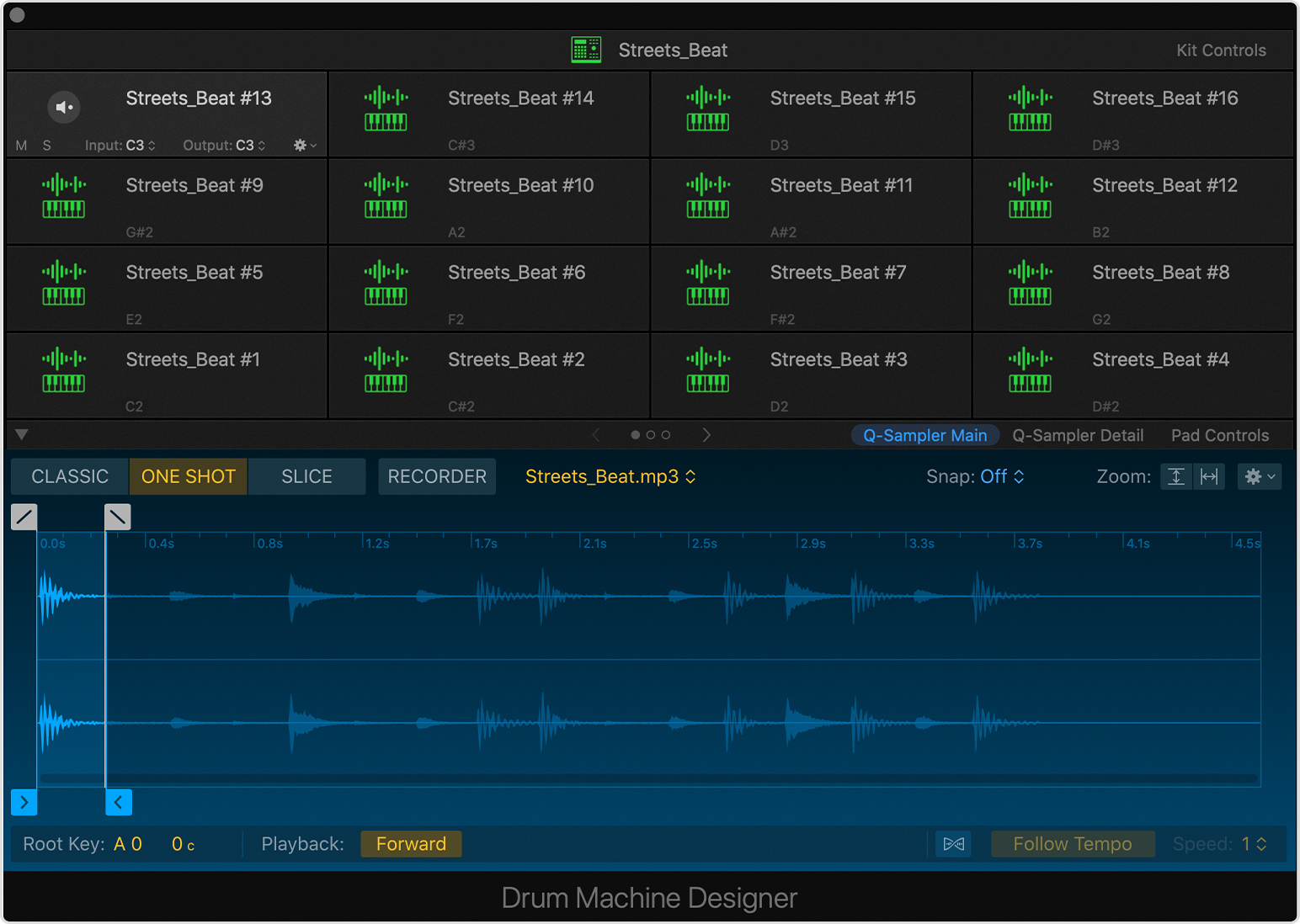
Αντικατάσταση ήχου που έχει αντιστοιχιστεί σε ένα ηλεκτρονικό τύμπανο
Για να αντικαταστήσετε έναν ήχο που έχει αντιστοιχιστεί σε ένα ηλεκτρονικό τύμπανο, απλώς μεταφέρετε ένα αρχείο στο ηλεκτρονικό τύμπανο. Ο ήχος έχει ρυθμιστεί για αναπαραγωγή που εκτελείται μία φορά, ενώ τα χειριστήρια για το ηλεκτρονικό τύμπανο ενημερώνονται επίσης για να εμφανιστεί η νέα ρύθμιση.
Για να αντικαταστήσετε έναν ήχο από τη Βιβλιοθήκη, κάντε κλικ στο ηλεκτρονικό τύμπανο και στη συνέχεια επιλέξτε έναν νέο ήχο από το πρόγραμμα περιήγησης της Βιβλιοθήκης. Όταν αντικαθιστάτε έναν ήχο με έναν νέο ήχο Βιβλιοθήκης, αλλάζετε και ολόκληρη τη γραμμή καναλιού του Οργάνου λογισμικού, συμπεριλαμβανομένων όλων των προσθηκών εφέ.
Μπορείτε επίσης να αλλάξετε το όργανο λογισμικού που αποτελεί την πηγή ήχου ενός ηλεκτρονικού τυμπάνου. Για παράδειγμα, μπορείτε να χρησιμοποιήσετε το Drum Synth ή ένα εργαλείο λογισμικού τρίτου κατασκευαστή ως πηγή για ένα ηλεκτρονικό τύμπανο:
Στον Σχεδιαστή ήχων τυμπάνων, κάντε κλικ στο ηλεκτρονικό τύμπανο του οποίου τον ήχο θέλετε να αντικαταστήσετε.
Αν είναι απαραίτητο, κάντε κλικ στο κουμπί επιθεωρητή στη γραμμή εργαλείων. Η ταινία καναλιού για το επιλεγμένο ηλεκτρονικό τύμπανο εμφανίζεται στα δεξιά της κύριας γραμμής καναλιού Σχεδιαστή ήχων τυμπάνων στον Επιθεωρητή.
Κάντε κλικ στην υποδοχή οργάνου στη γραμμή καναλιού για το επιλεγμένο ηλεκτρονικό τύμπανο και στη συνέχεια επιλέξτε νέο όργανο και ήχο.
Αντιστοίχιση νοτών MIDI σε ηλεκτρονικά τύμπανα
Κάθε ηλεκτρονικό τύμπανο έχει μια νότα εισόδου και εξόδου MIDI που αντιστοιχίζεται αυτόματα σε αυτό, την οποία μπορείτε να δείτε όταν ο δείκτης του ποντικιού σας βρίσκεται στο ηλεκτρονικό τύμπανο. Ωστόσο, μπορείτε να ρυθμίσετε ανεξάρτητα τις νότες MIDI κάθε ηλεκτρονικού τυμπάνου. Για παράδειγμα, μπορείτε να αντιστοιχίσετε πολλά ηλεκτρονικά τύμπανα στην ίδια νότα εισόδου για να δημιουργήσετε πολυεπίπεδους ήχους που αποτελούνται από πολλές γραμμές καναλιών με διαφορετικά όργανα.
Στο έργο σας στο Logic Pro, ανοίξτε τον Σχεδιαστή ήχων τυμπάνων.
Στο ηλεκτρονικό τύμπανο που θέλετε να αντιστοιχίσετε, κάντε κλικ στο αναδυόμενο μενού εισαγωγής για να ορίσετε ποια νότα MIDI θα ενεργοποιεί αυτό το ηλεκτρονικό τύμπανο.
Για να διευκολύνει την εργασία με όργανα τρίτων κατασκευαστών, ο Σχεδιαστής ήχων τυμπάνων παρέχει επίσης ένα μενού εξόδου νότας MIDI σε κάθε ηλεκτρονικό τύμπανο. Το ηλεκτρονικό τύμπανο μεταδίδει αυτή τη νότα στο όργανο που ενεργοποιεί, έτσι ώστε να μπορείτε να ελέγξετε τη νότα που αποστέλλεται στο όργανο. Για παράδειγμα, αν χρησιμοποιείτε ένα συνθεσάιζερ για έναν ήχο από μπότα ντραμς, μπορείτε να στείλετε μια νότα με τόνο χαμηλής έντασης για να αναπαραγάγετε τον ήχο στον τόνο που θέλετε. Κάντε κλικ στο αναδυόμενο μενού εξόδου για το ηλεκτρονικό τύμπανο για να ορίσετε ποια νότα MIDI θα παράγει. Η νότα εξόδου ενός ηλεκτρονικού τυμπάνου καθορίζει τον τόνο με το οποίο θα αναπαράγεται ο ήχος του.
Μπορείτε επίσης να χρησιμοποιήσετε την εκπαίδευση MIDI για να αντιστοιχίσετε νότες MIDI. Κάντε κλικ στο αναδυόμενο μενού εισόδου ή εξόδου του ηλεκτρονικού τυμπάνου, κάντε κλικ στην επιλογή «Learn Note» (Εκμάθηση νότας) και στη συνέχεια πατήστε το πλήκτρο στο πληκτρολόγιό σας για να εκχωρήσετε αυτήν τη νότα MIDI.
Εκ νέου δειγματοληψία ήχου στον Σχεδιαστή ήχων τυμπάνων
Με την εκ νέου δειγματοληψία, μπορείτε να συμπυκνώσετε πολυεπίπεδους ήχους που αποτελούνται από πολλαπλά ηλεκτρονικά τύμπανα με την ίδια νότα εισαγωγής σε ένα ηλεκτρονικό τύμπανο. Μπορείτε να πραγματοποιήσετε εκ νέου δειγματοληψία του δείγματος που έχει αντιστοιχιστεί σε ένα ή σε όλα τα ηλεκτρονικά τύμπανα με την ίδια νότα εισόδου MIDI που χρησιμοποιείται στο τρέχον ηλεκτρονικό τύμπανο. Κάντε κλικ στο αναδυόμενο μενού ενεργειών και στη συνέχεια επιλέξτε «Resample Pad» (Εκ νέου δειγματοληψία ηλεκτρονικού τυμπάνου). Οι ήχοι που θα υποστούν εκ νέου δειγματοληψία θα τοποθετηθούν στο πρώτο κενό ηλεκτρονικό τύμπανο του τρέχοντος κιτ.
Προσαρμογή ήχων στον Σχεδιαστή ήχων τυμπάνων
Όταν προσθέτετε το δικό σας αρχείο ήχου ή επιλέγετε έναν ήχο από τη Βιβλιοθήκη του Σχεδιαστή ήχων τυμπάνων, μπορείτε να προσαρμόσετε τον ήχο χωρίς να χρειάζεται να κλείσετε τον Σχεδιαστή ήχων τυμπάνων.
Στον Σχεδιαστή ήχων τυμπάνων, κάντε κλικ στο ηλεκτρονικό τύμπανο με τον ήχο που θέλετε να επεξεργαστείτε.
Αν η πηγή ήχου για το επιλεγμένο ηλεκτρονικό τύμπανο προέρχεται από το Γρήγορο Sampler, μπορείτε να επεξεργαστείτε το δείγμα στον Σχεδιαστή ήχων τυμπάνων:
Κάντε κλικ στην επιλογή «Q-Sampler Main» (Κύριο μενού Γρήγορου Sampler) για να δείτε τον ήχο στην οθόνη κυματομορφής Γρήγορου Sampler, να αλλάξετε τη λειτουργία αναπαραγωγής δείγματος ή ακόμα και εγγράψετε ένα νέο δείγμα.
Κάντε κλικ στην επιλογή «Q-Sampler Detail» (Λεπτομέρειες Γρήγορου Sampler) για να αλλάξετε τον ήχο του δείγματός σας με τους δύο ταλαντωτές χαμηλής συχνότητας (LFO), τη Σχεδίαση τονικής περιβάλλουσας, τη Σχεδίαση περιβάλλουσας φίλτρου και τη Σχεδίαση περιβάλλουσας πλάτους του Γρήγορου Sampler.
Αν η πηγή ήχου για το επιλεγμένο ηλεκτρονικό τύμπανο προέρχεται από το Drum Synth, κάντε κλικ στο «Drum Synth» για να αλλάξετε τους ήχους, τον τόνο του ήχου και πολλά άλλα.
Κάντε κλικ στα χειριστήρια ηλεκτρονικού τυμπάνου για να αποκτήσετε πρόσβαση στα Smart Controls για το ηλεκτρονικό τύμπανο.
Για να προσαρμόσετε τα επίπεδα αποστολής τόνου και εφέ για ολόκληρο το κιτ, κάντε κλικ στα χειριστήρια κιτ.
Προσαρμογή μεμονωμένων ηλεκτρονικών τυμπάνων σε γραμμές καναλιών
Ένα κανάλι Σχεδιαστή ήχων τυμπάνων είναι μια Στοίβα καναλιών: κάθε ηλεκτρονικό τύμπανο έχει το δικό του αντίστοιχο δευτερεύον κανάλι και γραμμή καναλιού που διατηρεί τις προσθήκες οργάνων και εφέ για αυτό το ηλεκτρονικό τύμπανο. Κάντε κλικ στο τρίγωνο αποκάλυψης δίπλα στο κύριο κανάλι του Σχεδιαστή ήχων τυμπάνων στην κεφαλίδα του καναλιού του κύριου παραθύρου ή πάνω από το όνομα καναλιού στον Μίκτη. Το κανάλι αναπτύσσεται για να εμφανίσει κάθε ηλεκτρονικό τύμπανο για τον Σχεδιαστή ήχων τυμπάνων στη δική του γραμμή καναλιού, όπου, στη συνέχεια, μπορείτε να προσαρμόσετε κάθε ηλεκτρονικό τύμπανο ξεχωριστά στη δική του γραμμή καναλιού.
Όταν επιλέγετε μια γραμμή δευτερεύοντος καναλιού, μπορείτε να αναπαραγάγετε χρωματικά κάθε ήχο σε ένα πληκτρολόγιο.
Αποθήκευση του προσαρμοσμένου κιτ
Μπορείτε να αποθηκεύσετε το προσαρμοσμένο κιτ σας ως patch, στο οποίο μπορείτε, στη συνέχεια, να αποκτάτε πρόσβαση από άλλα έργα στο Mac σας.
Επιλέξτε το όνομα κιτ στο επάνω μέρος του παραθύρου Σχεδιαστής ήχων τυμπάνων, όπου εμφανίζεται το όνομα του καναλιού.
Αν είναι απαραίτητο, κάντε κλικ στο κουμπί βιβλιοθήκης.
Κάντε κλικ στην επιλογή «Αποθήκευση» στο κάτω μέρος της Βιβλιοθήκης, εισαγάγετε ένα όνομα και επιλέξτε μια θέση για το patch και στη συνέχεια κάντε κλικ στην επιλογή «Αποθήκευση».
Αν θέλετε το προσαρμοσμένο κιτ σας να εμφανίζεται στον φάκελο «User Patches» (Patch χρήστη) στη Βιβλιοθήκη, αποθηκεύστε το patch σε αυτήν τη θέση: ~/Music/Audio Music Apps/Patches/Instrument.
Μπορείτε να αντιγράψετε το προσαρμοσμένο κιτ σχεδίασης τυμπάνων για χρήση στο Logic Pro σε άλλο Mac
Χρωματική αναπαραγωγή ήχων στον Σχεδιαστή ήχων τυμπάνων
Όταν επιλέγετε το κύριο κανάλι του Σχεδιαστή ήχων τυμπάνων στο κύριο παράθυρο ή στον μίκτη, διανέμει αυτόματα τις εισερχόμενες νότες στα δευτερεύοντα κανάλια, σύμφωνα με τις ρυθμίσεις εισόδου και εξόδου για τις νότες MIDI σε κάθε ηλεκτρονικό τύμπανο.
Ωστόσο, αν επιλέξετε ένα δευτερεύον κανάλι, όλες οι εισερχόμενες νότες MIDI μεταδίδονται απευθείας στη γραμμή δευτερεύοντος καναλιού με την προσθήκη οργάνων του, πράγμα που σημαίνει ότι μπορείτε να αναπαράγετε τον ήχο χρωματικά και πολυφωνικά. Αυτό είναι εξαιρετικό για να παίζετε μελωδίες σε τόνο με μπότα ντραμς ή πιατίνια hi-hat. Βεβαιωθείτε ότι η προσθήκη οργάνου για το συγκεκριμένο δευτερεύον κανάλι έχει ενεργοποιημένη την παρακολούθηση πλήκτρων και έχει ρυθμιστεί σε πολυφωνική λειτουργία.
Μάθετε περισσότερα
Οι πληροφορίες για τα προϊόντα που δεν κατασκευάζονται από την Apple ή για ανεξάρτητους ιστότοπους τους οποίους δεν ελέγχει ούτε εξετάζει η Apple, παρέχονται χωρίς να αποτελούν σύσταση ούτε εγγύηση. Η Apple δεν φέρει καμία ευθύνη σχετικά με την επιλογή, την απόδοση ή τη χρήση ιστότοπων ή προϊόντων τρίτων. Η Apple δεν παρέχει καμία εγγύηση σχετικά με την ακρίβεια ή την αξιοπιστία ιστότοπων τρίτων. Επικοινωνήστε με τον προμηθευτή για περισσότερες πληροφορίες.
